Как изменить свое имя пользователя Spotify и отображаемое изображение
Если вы входите в Spotify, используя свои учетные данные Facebook, Google или Apple, потоковая платформа использует изображение вашего профиля и имя из этих учетных записей в качестве отображаемой фотографии и имени по умолчанию.
Кроме того, вы могли зарегистрироваться вручную и выбрать собственное отображаемое имя. В любом случае вы можете изменить отображаемое имя и фотографию своей учетной записи Spotify. Мы покажем вам, как это сделать.
Как изменить отображаемое изображение и имя на Spotify
Вы можете изменить отображаемое имя и фотографию Spotify в мобильном приложении на Android и iOS, в настольном приложении и через веб-плеер Spotify.
Имейте в виду, что вы не можете изменить свое имя пользователя, только свое отображаемое имя. Первый привязан к вашей учетной записи для входа в систему, а второй – то, что публично отображается в вашем профиле.
На мобильном устройстве (Android и iOS)
- Коснитесь значка шестеренки в правом верхнем углу, чтобы перейти на страницу настроек Spotify.
- Выберите имя своего профиля, чтобы просмотреть профиль .
- Коснитесь Редактировать профиль .
- Коснитесь отображаемого имени Spotify, чтобы изменить его.
- После этого коснитесь отображаемой фотографии и выберите « Выбрать фото» или « Сделать фото» .
- Чтобы выбрать фотографию из галереи, выберите « Выбрать фотографию» . Поддерживаются только JPG и PNG, а если вы используете iPhone, размер изображения не должен превышать 10 МБ.
- Затем, если будет предложено, предоставьте Spotify разрешение на доступ к вашему хранилищу, выбрав Разрешить .
- Выберите желаемую фотографию на своем устройстве, поместите ее в нужное место, проведя по ней пальцем, а затем нажмите « Использовать фото» .
- Нажмите « Сохранить», чтобы завершить процесс.
На компьютере (приложение и Интернет)
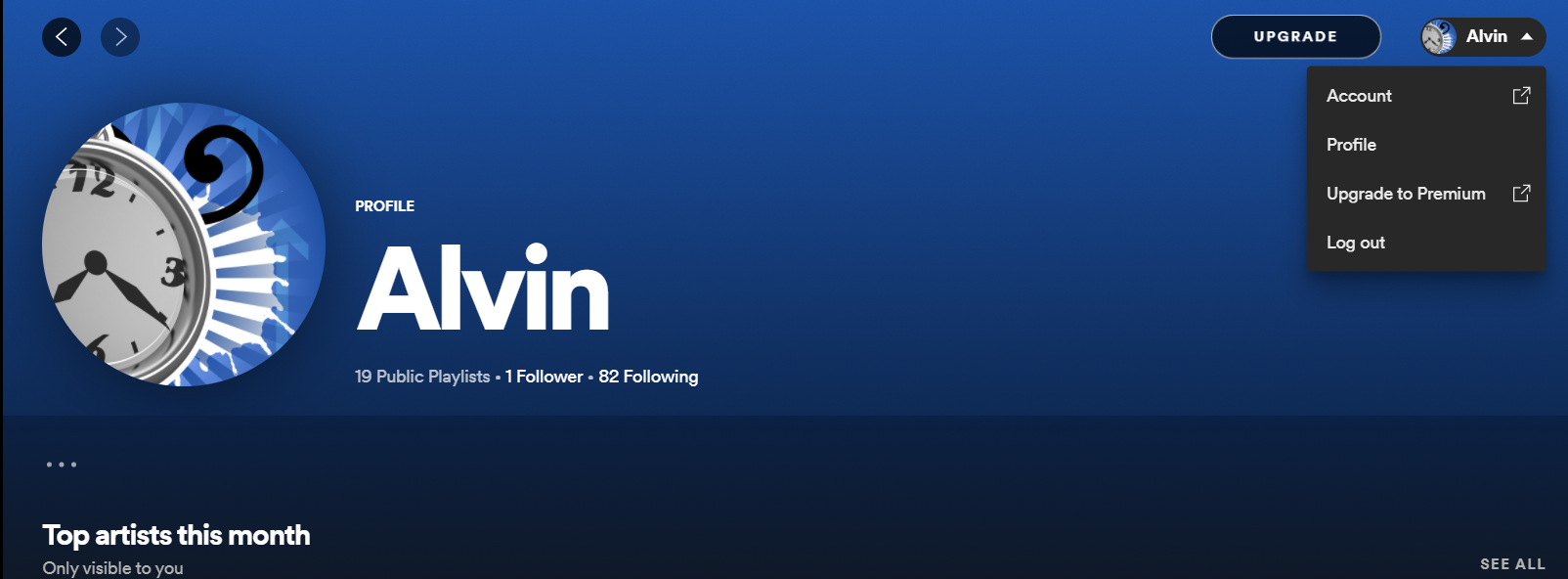
- В правом верхнем углу выберите отображаемое фото для своей учетной записи, а затем – Профиль .
- Наведите указатель мыши на отображаемое фото и выберите Выбрать фото .
- Выберите новое фото для дисплея.
- Измените свое отображаемое имя.
- Щелкните Сохранить .
Мы собрали советы, которые помогут вам сохранить конфиденциальность вашей учетной записи Spotify и анонимность действий при потоковой передаче музыки для большей конфиденциальности.
Ваше имя пользователя Spotify нельзя изменить
Помните, вы не можете изменить свое имя пользователя Spotify, только отображаемое имя. Если вы действительно хотите изменить свое имя пользователя, вам следует подумать о создании новой учетной записи Spotify, а затем перенести свои данные.